Los usuarios de Autodesk AutoCAD Civil 3D que tengan una instalación local de InfraWorks 360 también pueden abirr un modelo de InfraWorks 360 directamente en Civil 3D. Un usuario de AutoCAD Civil 3D también puede incorporar datos de modelo de InfraWorks 360 en Civil 3D haciendo referencia a un archivo IMX que se exporta del modelo de InfraWorks 360.
- Cree su diseño conceptual en un modelo de InfraWorks 360.
- Cierre el modelo antes de abrirlo en AutoCAD Civil 3D.
Nota: Al abrir el modelo en AutoCAD Civil 3D (paso siguiente), se abre la propuesta o principal que había en pantalla cuando cerró el modelo.
- Abra AutoCAD Civil 3D y haga clic en Abrir modelo de InfraWorks 360.
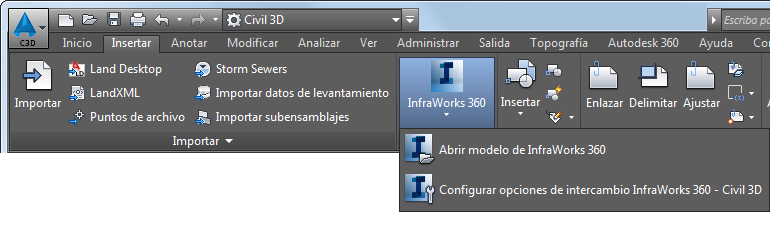
- Haga clic en
 en el cuadro de diálogo Abrir modelo de InfraWorks 360. Realice una de las acciones siguientes:
en el cuadro de diálogo Abrir modelo de InfraWorks 360. Realice una de las acciones siguientes:
- Seleccione el archivo SQLite que representa su modelo de InfraWorks 360 y haga clic en Abrir.
- Seleccione un archivo IMX que haya exportado de su modelo de InfraWorks 360 y haga clic en Abrir.
Para exportar datos de modelo de InfraWorks 360 a IMX para utilizar en AutoCAD Civil 3D, siga las instrucciones generales de exportación de IMX y cierre InfraWorks 360.
- Si el sistema de coordenadas de dibujo AutoCAD Civil 3D se muestra como <Sin asignar> después de seleccionar y abrir un origen de datos de InfraWorks 360, especifique un sistema de coordenadas. AutoCAD Civil 3D no admite sistemas de coordenadas que utilizan coordenadas de latitud-longitud.
Nota: Al preparar el intercambio de datos de modelo con AutoCAD Civil 3D, recomendamos que los usuarios de InfraWorks 360 sigan las indicaciones de la sección Unidades y sistemas de coordenadas de Acerca del intercambio de datos entre AutoCAD Civil 3D y Autodesk InfraWorks 360.
- Si ha seleccionado un origen de datos de InfraWorks 360 SQLite, puede especificar la extensión en el área de selección del cuadro de diálogo Abrir modelo de InfraWorks 360.
Puede utilizar toda la extensión del modelo de InfraWorks 360 o bien especificar un área de interés más concreta.
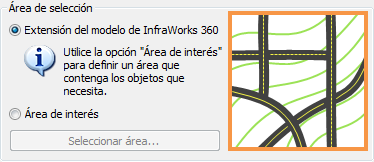 Nota:
Nota:El área de interés opción activa la visualización de datos de mapas en línea en un dibujo de AutoCAD Civil 3D y permite seleccionar un área del mapa. Cuando se selecciona un área del mapa, el rectángulo que forma la ventana de selección actúa como contorno de las superficies que se incorporarán en AutoCAD Civil 3D. Otros objetos, por ejemplo carreteras, que se encuentran dentro o intersecan la ventana de selección se incorporarán por entero en AutoCAD Civil 3D.
- Especifique la configuración de objetos que desee.
Un archivo de configuración de objetos especifica las clases de objetos de InfraWorks 360 que se incorporarán a AutoCAD Civil 3D. Asimismo, especifica la configuración de los objetos. Puede configurar varios archivos para diferentes escenarios.
Consulte Para configurar opciones de intercambio Autodesk InfraWorks 360 - AutoCAD Civil 3D para obtener más información.
- Haga clic en Abrir modelo.
AutoCAD Civil 3D efectuará una conversión en objetos de modelo de InfraWorks 360 cuando incorpore datos de modelo InfraWorks 360 en AutoCAD Civil 3D.
Objeto del modelo de InfraWorks 360 se convierte en... Objeto de dibujo de AutoCAD Civil 3D Terreno Superficies TIN Utilidades de planificación Redes de tuberías (sin definir) Carreteras de planificación Alineaciones Carreteras de diseño Alineaciones, perfiles del terreno Intersecciones Intersecciones con alineaciones de empalme de intersección Puentes Sólidos 3D (los componentes individuales de los puentes son elementos independientes) Redes de drenaje Redes de tuberías (desagüe) Áreas de cobertura Polilíneas 3D Zonas húmedas Polilíneas 3D Nota: Consulte Acerca del intercambio de datos entre AutoCAD Civil 3D y Autodesk InfraWorks 360 para obtener más información.